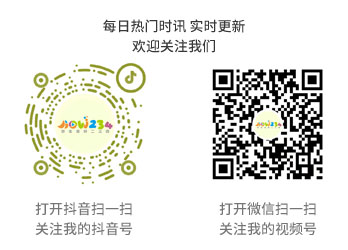本视频演示机型:组装台式机,适用系统:Windows10家庭中文版,软件版本:PowerPoint 2019;
手动播放PPT麻烦而且不能控制好时间,使用自动播放既可以控制时间又能流畅的将内容说完。那么该怎么设置自动播放呢?
方法一
打开【PPT】切换到【幻灯片放映】选项卡,点击【排练计时】按钮,在接下来打开的幻灯片放映状态中,会发现左上角有一个计时器存在,根据计时器所给出的时间,不断点击鼠标来切换幻灯片,从而模拟想要的播放效果;

当模拟幻灯片完成之后,程序会提示是否保存这种记录时,选择【是】即可。经过这样的设置以后,程序就记下了自动播放时每张幻灯片所有时间;
方法二
点击【切换】,找到【计时】中的【换片方式】,取消勾选【单击鼠标时】,选择【在此之后自动设置动画效果】,并设置相应的等待时间即可;

点击【幻灯片放映】中的【从头开始】,即可观看我们设置好的幻灯片。